Hur man använder VeraCrypt för att enkelt kryptera en USB-stick
Integritet Kryptering Veracrypt Hjälte / / March 17, 2020
Senast uppdaterad den

I min nyligen "hur man ska vara en super-spion" artikel om VeraCrypt, Jag gav dig en kort beskrivning av hur du krypterar en fil. Men tänk om du vill bli en superduper-spion och kryptera ett USB-minne? Ja, håll tillbaka James Bond och Jason Bourne. Vi rullar ut de stora kanonerna nu.

”Den här 007 är en krypterad USB-stick. Allt du behöver när du står emot dödligt tungt beväpnade ryska KGB-agenter. ”
USB-pinnar är små, vilket innebär att de lätt kan gå förlorade och / eller stulna. Det betyder att allt på din USB-stick måste ha någon slags kryptering för att avskräcka åtminstone den avslappnade tjuven eller snoopen.
Du får inte en typ av "detta USB-stick kommer att förstöra på fem sekunder", men det är fortfarande ganska coolt att kryptera dina filer.
Hur man använder Veracrypt för att kryptera en USB-stick
Hitta först en USB-stick. Om det här är första gången du gör det, kanske du hittar en som du inte bryr dig om att förstöra om något går fel. Ingenting kommer sannolikt att gå fel, men du vet aldrig. Anslut den till din dator.
Ladda ner, installera och öppna Veracrypt nu. Klicka på "Skapa volym."
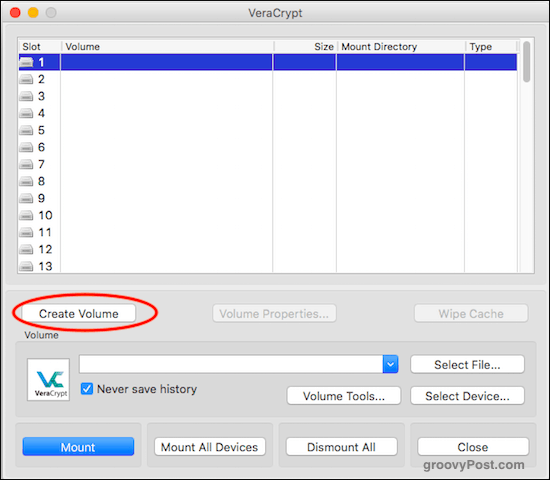
Välj det andra alternativet, "Skapa en volym i en partition / enhet."
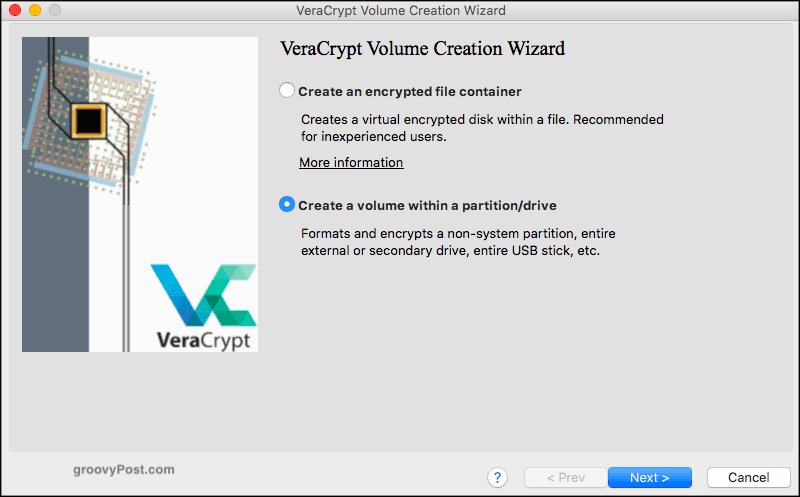
Välj nu "Välj enhet."
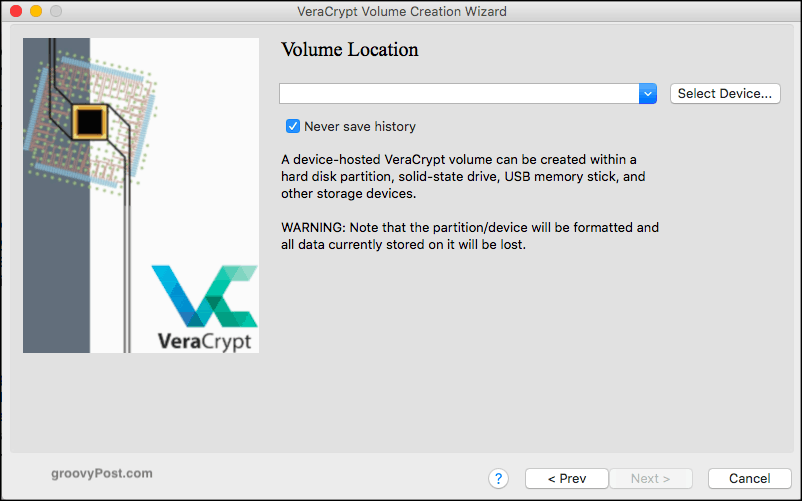
Ange ditt administratörslösenord så att programmet vet att du får kryptera enheter på datorn.
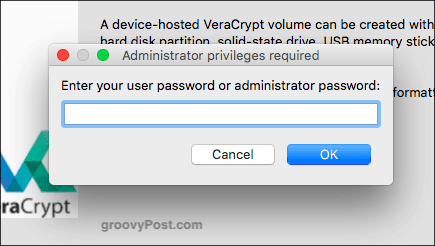
Välj sedan den enhet du vill kryptera. I mitt fall är det HAMA USB-enhet.
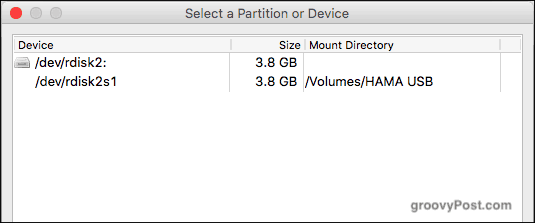
Därefter får du Veracrypt varning för den förestående apokalypsen om du fortsätter bortom denna punkt. Lita på mig, Arnold Schwarzenegger skickas inte tillbaka till det förflutna för att skydda John Connor om du väljer att kryptera ditt USB-minne.
Så klicka på "Ja" för att fortsätta. Eller på Star Trek-språk, "gör det så."
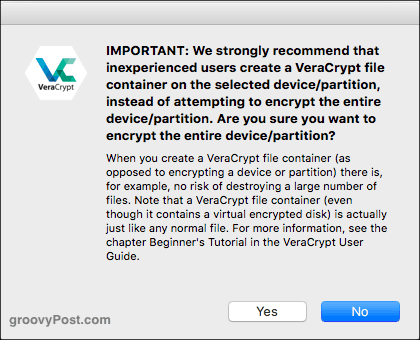
Du varnas sedan att kryptering av enheten kommer att radera allt som för närvarande finns på enheten. Så om du har något viktigt där (David Hasselhoff musikalbum till exempel), säkerhetskopiera dem först. Eftersom Hoff är på väg att bli körd av Vera. Klicka på "Ja".
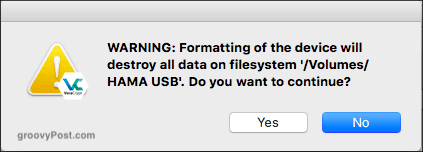
Nästa är krypteringsalternativ. Om du inte arbetar för NSA och känner till skillnaden mellan varje krypteringsprotokoll, ska du hålla det vid standard AES och SHA-512-hashalgoritmen. Ingen kommer att byta genom den väggen.
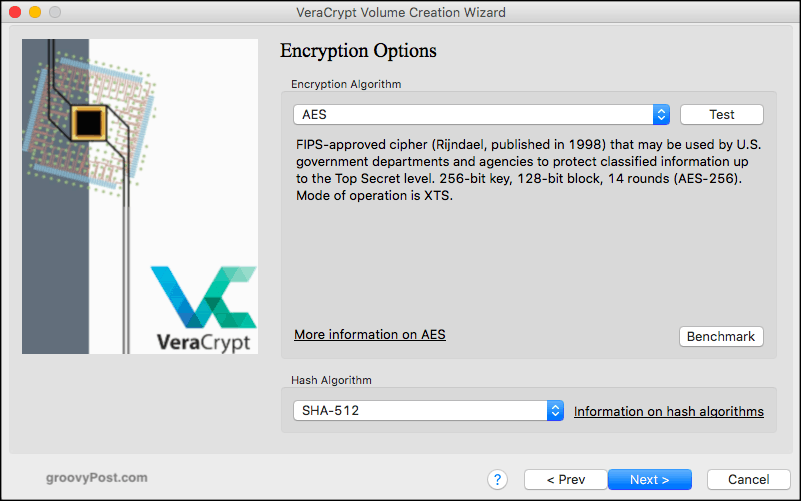
Nu den viktigaste delen. Lösenordet. Snälla, bli inte söt. Nr 12345. Ingen abcde. Använd inte din fru namn, make namn, husdjur namn, barnens namn med sin födelsedag i slutet, etc.
Skapa ett lösenord på 25-30 tecken, versaler, gemener, siffror, symboler, teckenspråk och morskod. Och lagra det i ett lösenordshanterare så du kommer ihåg det.
Ett tips - klicka på "Visa lösenord" för att se till att du har angett det korrekt.
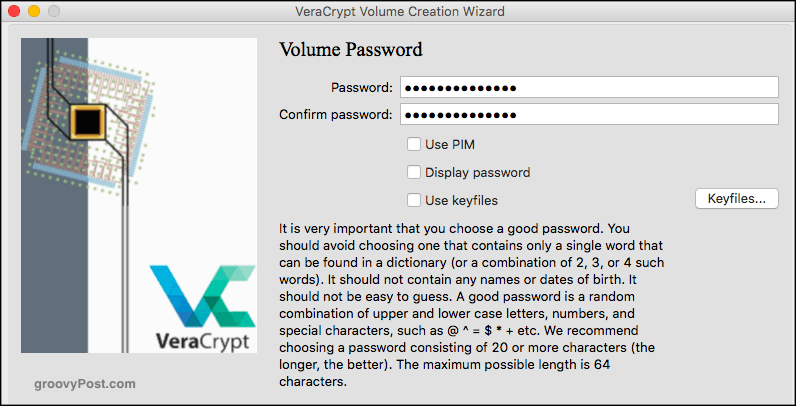
Lämna formatalternativen vid sina standardinställningar. I detta fall FAT.
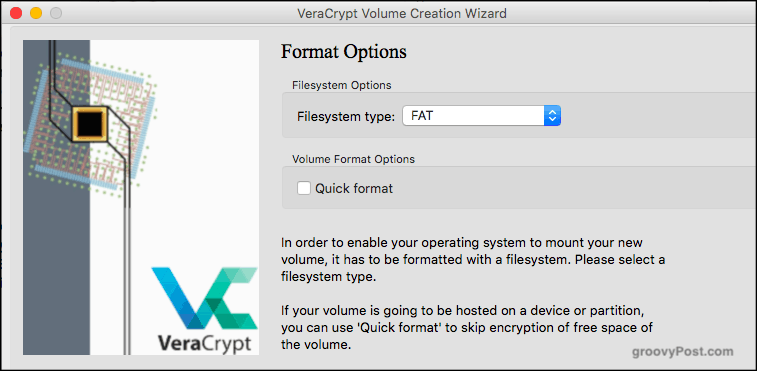
Nu måste du generera starka krypteringsnycklar. Detta görs genom att slumpmässigt flytta musen runt Veracrypt-fönstret.
När den blå fältet tar slut, klicka på "Format" och se VeraCrypt göra hennes magi.
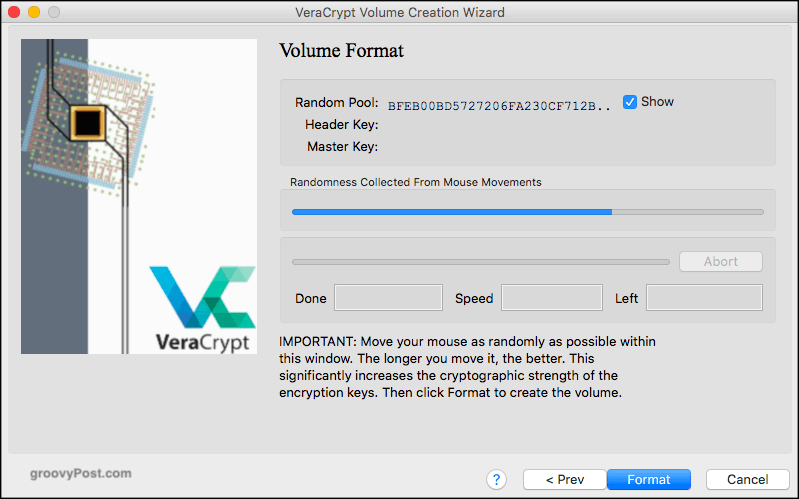
Men först ännu en påminnelse om att världen kommer att explodera om du formaterar din USB-stick. Klicka på "Ja."
Lita på mig, jag gjorde det och jag är fortfarande här. Om jag inte är med i matrisen.
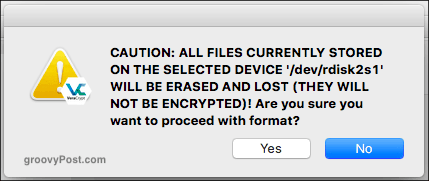
Nu kommer du att se din USB-enhet formatera tillsammans med tiden kvar tills den är klar. 11 minuter. Dags för en tupplur.

Då är det gjort! Klicka på OK för att avsluta formateringsguiden.
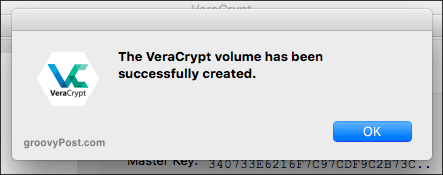
Nu för att testa det. Markera en plats (nummer 1 är bra) och klicka sedan på "Välj enhet."
Navigera till området på din hårddisk och välj den USB-enhet du just har krypterat.
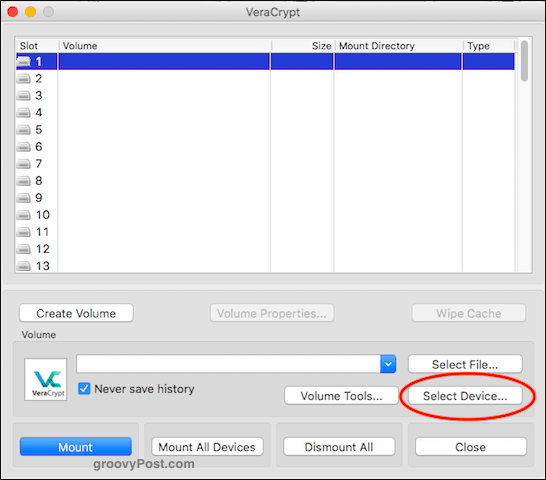
Ange nu lösenordet till din ny-krypterade enhet och klicka på OK.

Förutsatt att du har angett rätt lösenord kommer du nu att se det öppet i VeraCrypt. För att öppna enheten, antingen dubbelklicka på den i VeraCrypt eller gå till enhetens mapp på din hårddisk.
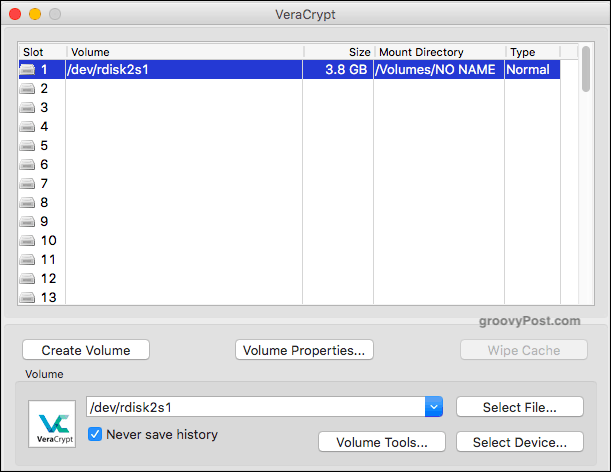
Vill du veta vad som skulle hända om du skrev fel lösenord? Det här är vad du skulle se. Det ser ut som om din USB-enhet är trasig eller inte? Vilket inte skulle vara en dålig sak om de onda hade din USB-stick, fast beslutna att få tag på din kopia av "Jag letar bara efter frihet.”
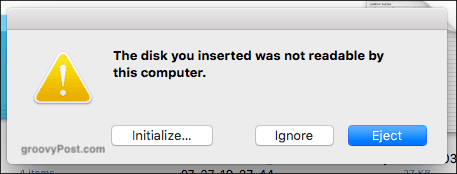
Slutsats
I den tredje och sista delen av VeraCrypt-serien kommer jag att visa dig hur du gömmer en krypterad behållare i en annan krypterad behållare på din enhet. Kommer snart.
